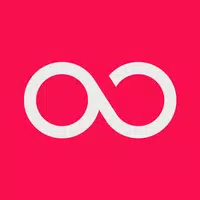ओवरवॉच 2: नई सीमाओं की खोज और उपनाम परिवर्तन
*ओवरवॉच 2 *की दुनिया में, आपका इन-गेम नाम केवल एक लेबल नहीं है-यह आपके गेमिंग व्यक्तित्व का एक प्रतिबिंब है, जो आपकी शैली, व्यक्तित्व, या यहां तक कि आपके हास्य की भावना को प्रदर्शित करता है। लेकिन जैसे -जैसे समय बीतता है, यहां तक कि सबसे प्रतिष्ठित नाम भी थोड़ा बासी महसूस कर सकते हैं, जिससे बदलाव की आवश्यकता होती है। यदि आप सोच रहे हैं कि अपने मोनिकर को कैसे अपडेट किया जाए, तो आप सही जगह पर हैं। हमने एक व्यापक मार्गदर्शिका को एक साथ रखा है ताकि आप अलग-अलग प्लेटफार्मों में अपने बैटललेट या इन-गेम नाम को बदलने में मदद कर सकें, यह सुनिश्चित करते हुए कि आपकी गेमिंग पहचान ताजा और प्रासंगिक रहे।
क्या आप ओवरवॉच 2 में अपना नाम बदल सकते हैं?
हां, आप अपना नाम *ओवरवॉच 2 *में बदल सकते हैं, और प्रक्रिया आपके प्लेटफ़ॉर्म के आधार पर भिन्न होती है। चाहे आप पीसी या कंसोल पर हों, हमने आपको बिना किसी परेशानी के अपने उपनाम को अपडेट करने के लिए विस्तृत चरणों के साथ कवर किया है।
ओवरवॉच 2 में अपना नाम कैसे बदलें
 चित्र: stormforcegaming.co.uk
चित्र: stormforcegaming.co.uk
अन्य खिलाड़ियों को * ओवरवॉच 2 * में जो नाम दिखाई देता है, वह आपके बैटल.नेट खाते से बंधा हुआ है, जिसे ब्लिज़ार्ड के पारिस्थितिकी तंत्र के भीतर आपके बैटललेट के रूप में जाना जाता है।
प्रमुख बिंदु:
- हर खिलाड़ी एक बार मुफ्त में अपनी बैटललेट बदल सकता है।
- बाद के नाम परिवर्तन शुल्क के साथ आते हैं। अमेरिका में, यह $ 10 है, लेकिन अपने क्षेत्र की सटीक लागत के लिए बैटल.नेट शॉप की जांच करें।
- यदि आप क्रॉस-प्लेटफॉर्म प्ले सक्षम के साथ Xbox या PlayStation पर हैं, तो अपना नाम बदलने के लिए पीसी विधि का पालन करें।
- क्रॉसप्ले अक्षम होने के साथ, आपको Xbox या PlayStation सेटिंग्स के माध्यम से अपना नाम बदलना होगा।
पीसी पर अपने निक को बदलना
पीसी खिलाड़ियों के लिए या क्रॉस-प्लेटफॉर्म प्ले सक्षम के साथ कंसोल पर, आपका उपयोगकर्ता नाम बदलना सीधा है। ऐसे:
- आधिकारिक Battle.net वेबसाइट पर जाएं और अपने खाते में लॉग इन करें।
- स्क्रीन के शीर्ष-दाएं कोने में अपने वर्तमान उपयोगकर्ता नाम पर क्लिक करें।
- मेनू से "खाता सेटिंग्स" चुनें और अपने बैटलग सेक्शन से नीचे स्क्रॉल करें।
- "अपडेट" लेबल वाले ब्लू पेंसिल आइकन पर क्लिक करें।
- अपना नया वांछित नाम दर्ज करें, बैटलटैग नामकरण नीति का पालन करें।
- परिवर्तन को अंतिम रूप देने के लिए ब्लू "चेंज योर बैटललेट" बटन पर क्लिक करें।
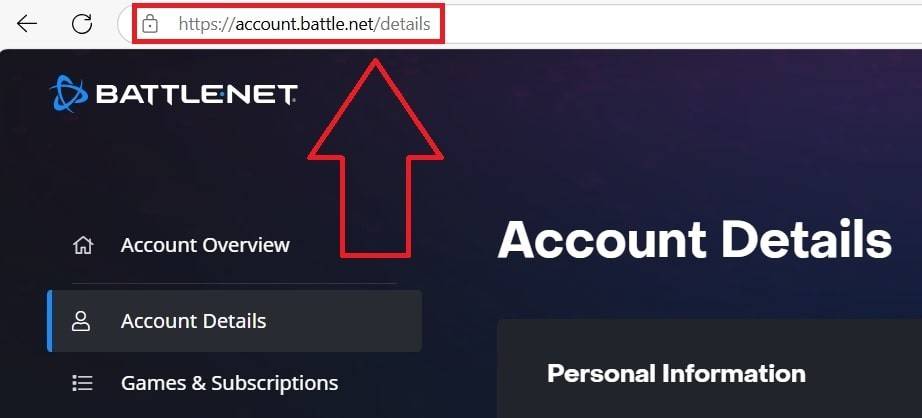 चित्र: ensigame.com
चित्र: ensigame.com
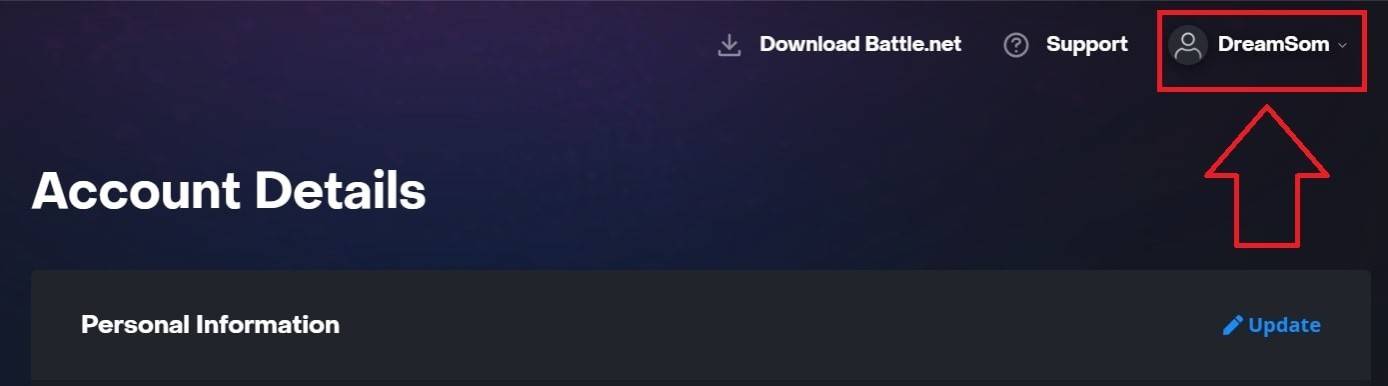 चित्र: ensigame.com
चित्र: ensigame.com
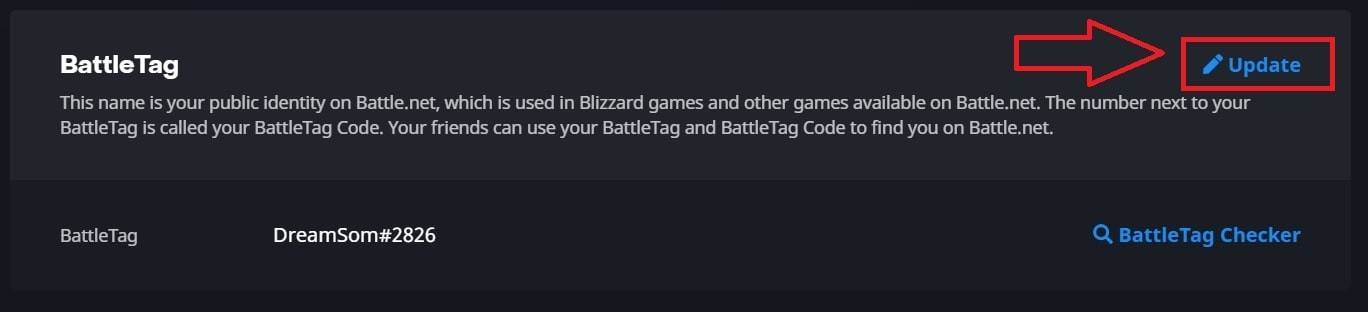 चित्र: ensigame.com
चित्र: ensigame.com
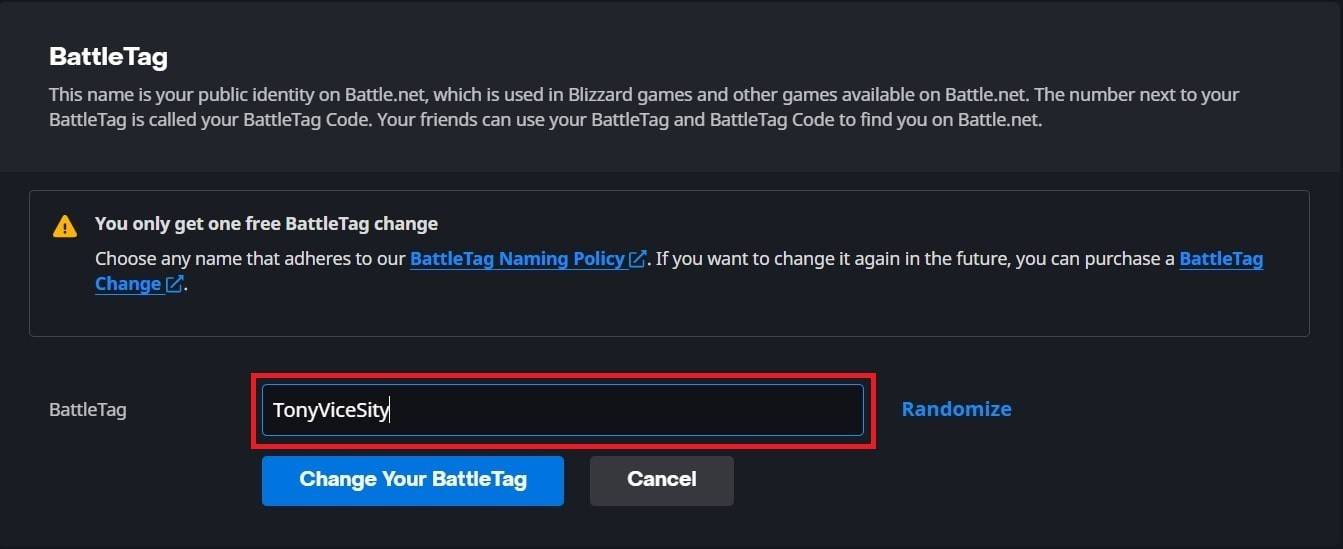 चित्र: ensigame.com
चित्र: ensigame.com
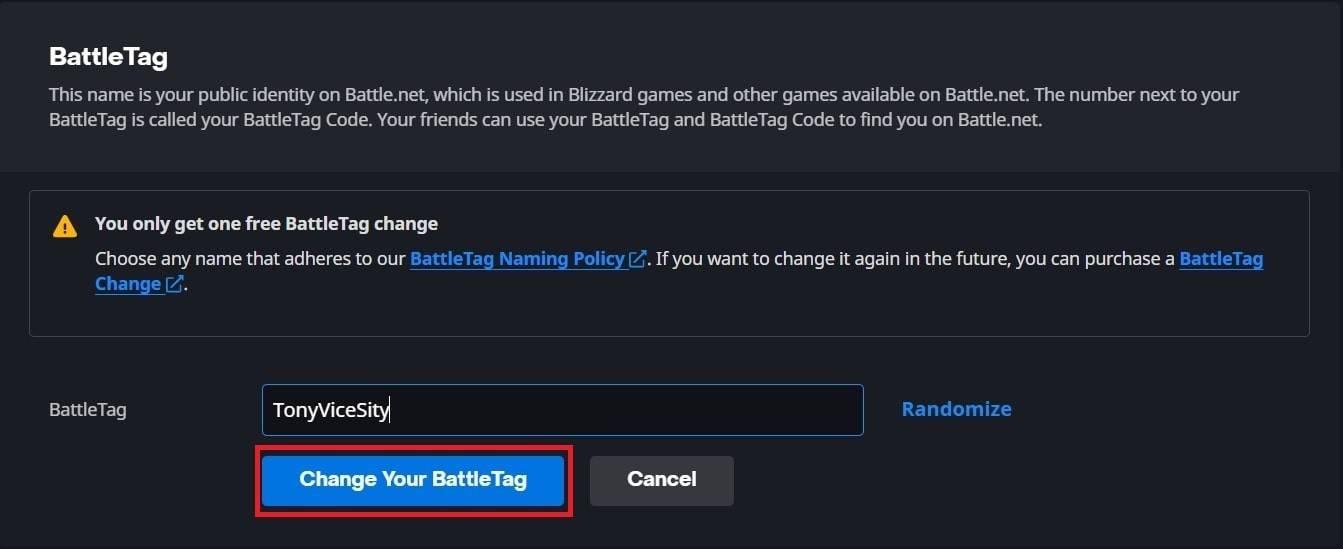 चित्र: ensigame.com
चित्र: ensigame.com
आपका नया बटलेटैग सभी ब्लिज़ार्ड गेम्स में दिखाई देगा, जिसमें *ओवरवॉच 2 *शामिल है। ध्यान दें कि परिवर्तनों को पूरी तरह से अपडेट करने में 24 घंटे तक का समय लग सकता है।
Xbox पर अपना नाम बदलना
क्रॉस-प्लेटफॉर्म प्ले के बिना Xbox खिलाड़ियों के लिए, आपका इन-गेम नाम आपके Xbox Gamertag को दर्शाता है। यहां बताया गया है कि इसे कैसे बदलना है:
- मुख्य मेनू तक पहुंचने के लिए अपने नियंत्रक पर Xbox बटन दबाएं।
- "प्रोफ़ाइल और सिस्टम" पर नेविगेट करें, फिर अपना Xbox प्रोफ़ाइल चुनें।
- "माई प्रोफाइल" पर जाएं और "कस्टमाइज़ प्रोफाइल" पर क्लिक करें।
- अपने वर्तमान Gamertag पर क्लिक करें और अपना नया वांछित नाम दर्ज करें।
- परिवर्तन की पुष्टि करने के लिए ऑन-स्क्रीन निर्देशों का पालन करें।
 चित्र: dexerto.com
चित्र: dexerto.com
 चित्र: Xbox.com
चित्र: Xbox.com
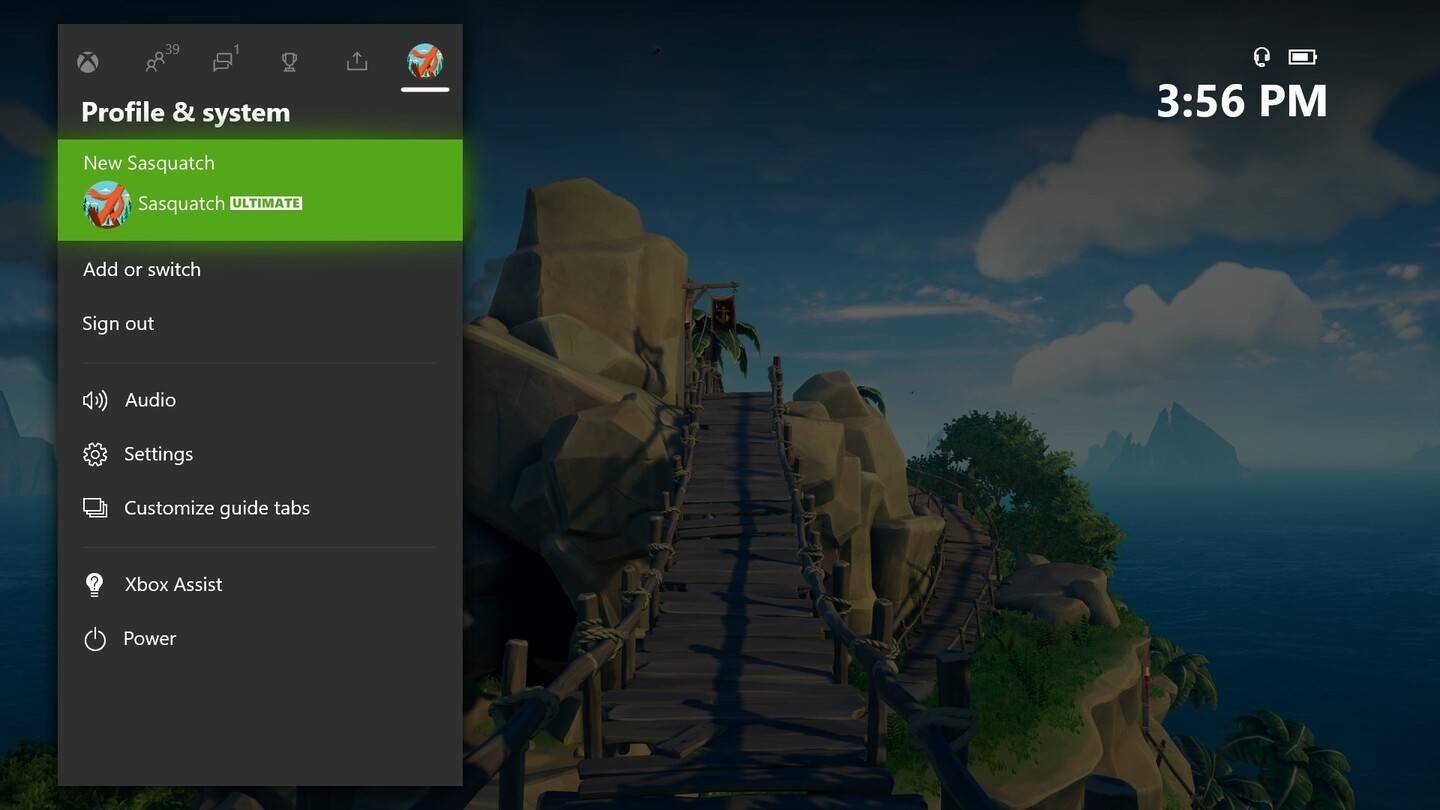 चित्र: news.xbox.com
चित्र: news.xbox.com
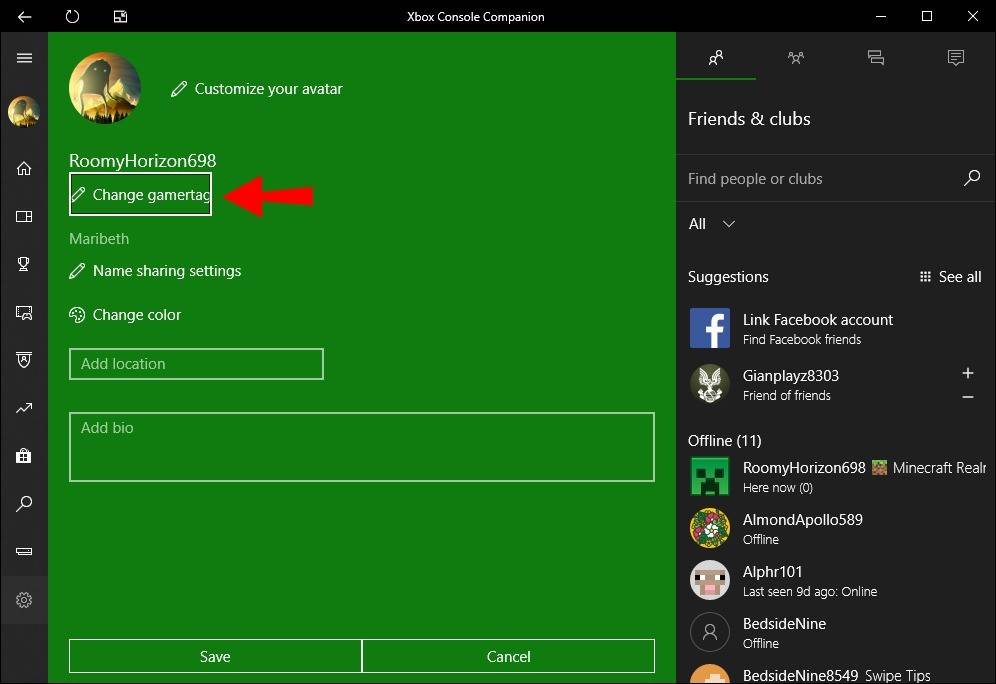 चित्र: Alphr.com
चित्र: Alphr.com
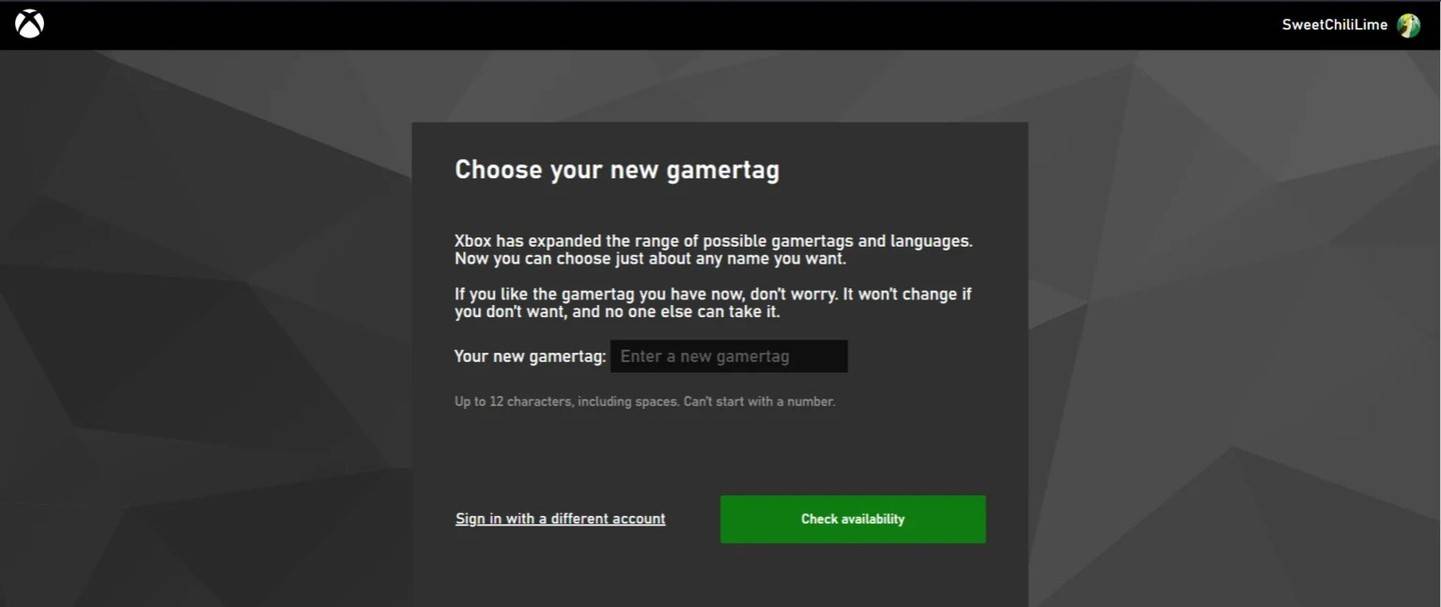 चित्र: androidauthority.com
चित्र: androidauthority.com
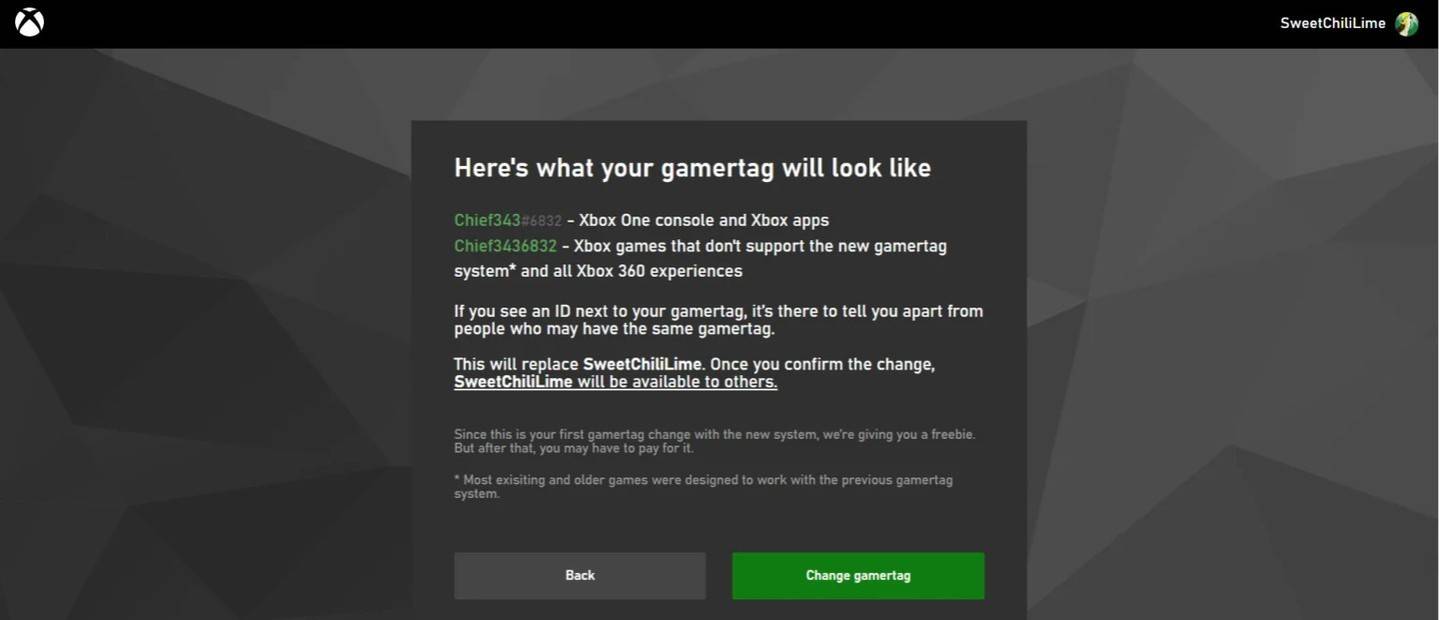 चित्र: androidauthority.com
चित्र: androidauthority.com
याद रखें, आपका अद्यतन नाम केवल अन्य Xbox खिलाड़ियों को दिखाई देगा, जिनके पास क्रॉसप्ले अक्षम भी है।
PlayStation पर अपना उपयोगकर्ता नाम बदलना
क्रॉस-प्लेटफॉर्म प्ले के बिना PlayStation उपयोगकर्ता अपने PSN ID का उपयोग करते हैं। यहां बताया गया है कि इसे कैसे अपडेट किया जाए:
- मुख्य कंसोल सेटिंग्स खोलें और "सेटिंग्स" पर जाएं।
- "उपयोगकर्ताओं और खातों" का चयन करें।
- "खातों" पर जाएं, फिर "प्रोफ़ाइल" चुनें।
- "ऑनलाइन आईडी" फ़ील्ड का पता लगाएँ और "ऑनलाइन आईडी बदलें" पर क्लिक करें।
- अपना नया नाम दर्ज करें और परिवर्तनों की पुष्टि करें।
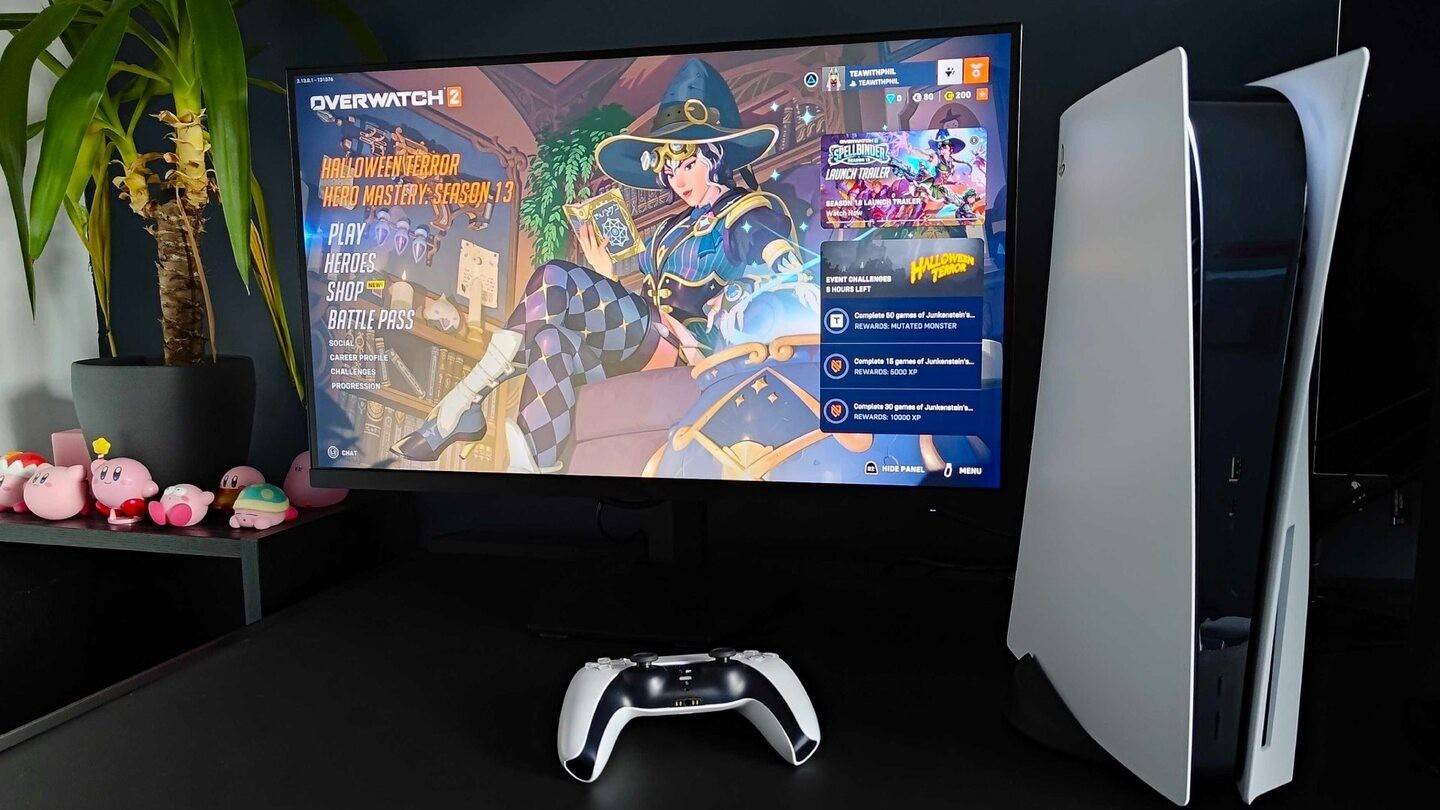 चित्र: inkl.com
चित्र: inkl.com
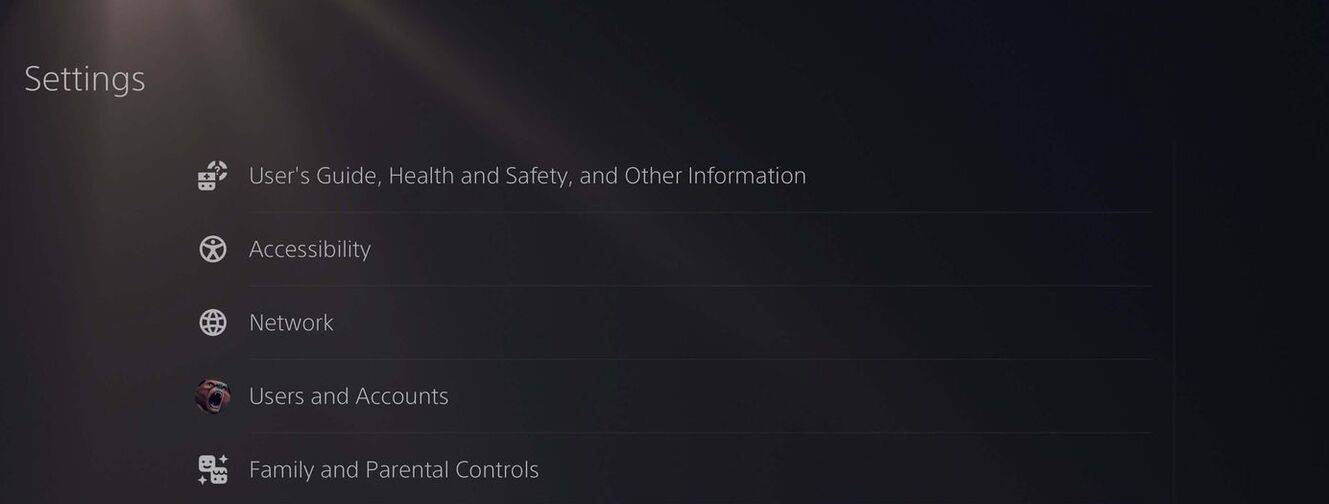 चित्र: androidauthority.com
चित्र: androidauthority.com
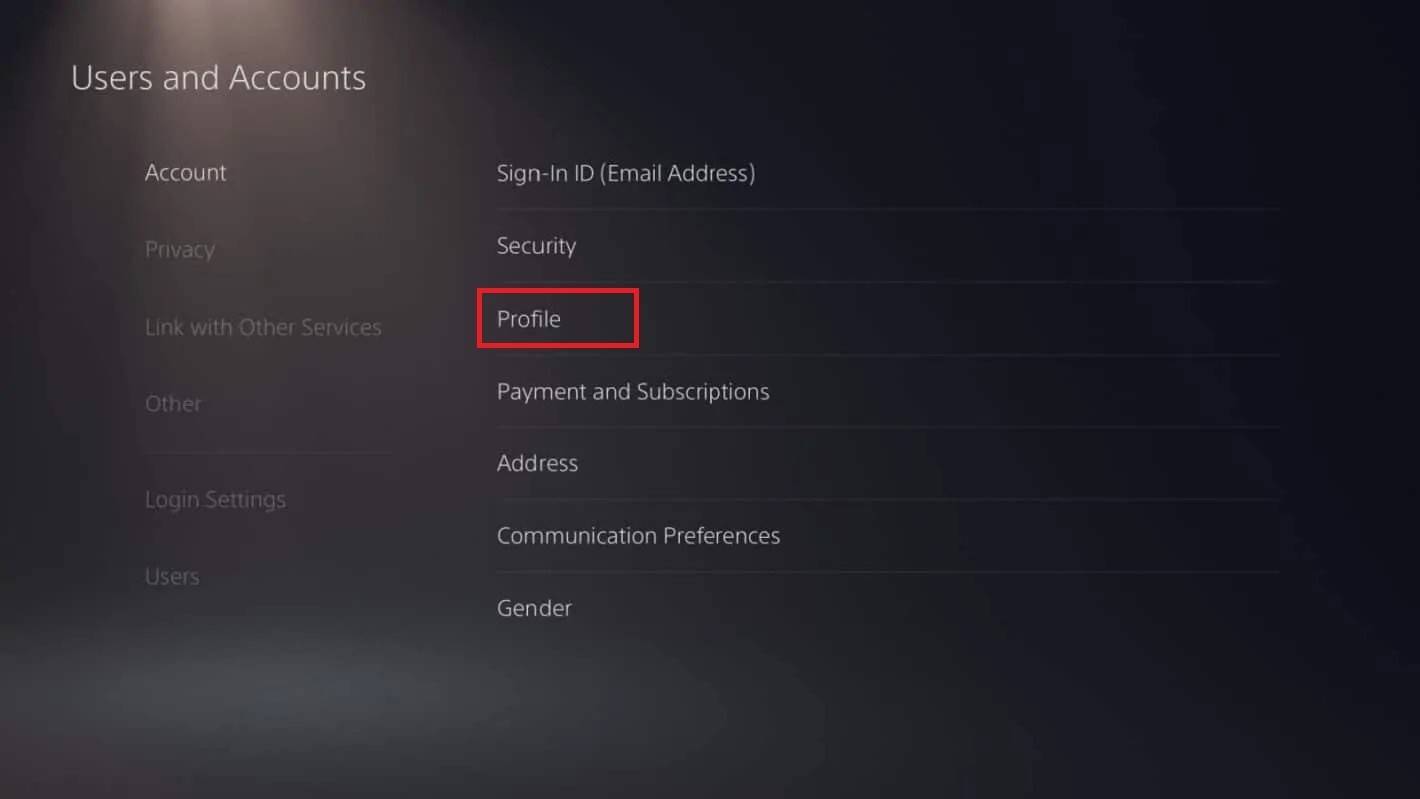 चित्र: androidauthority.com
चित्र: androidauthority.com
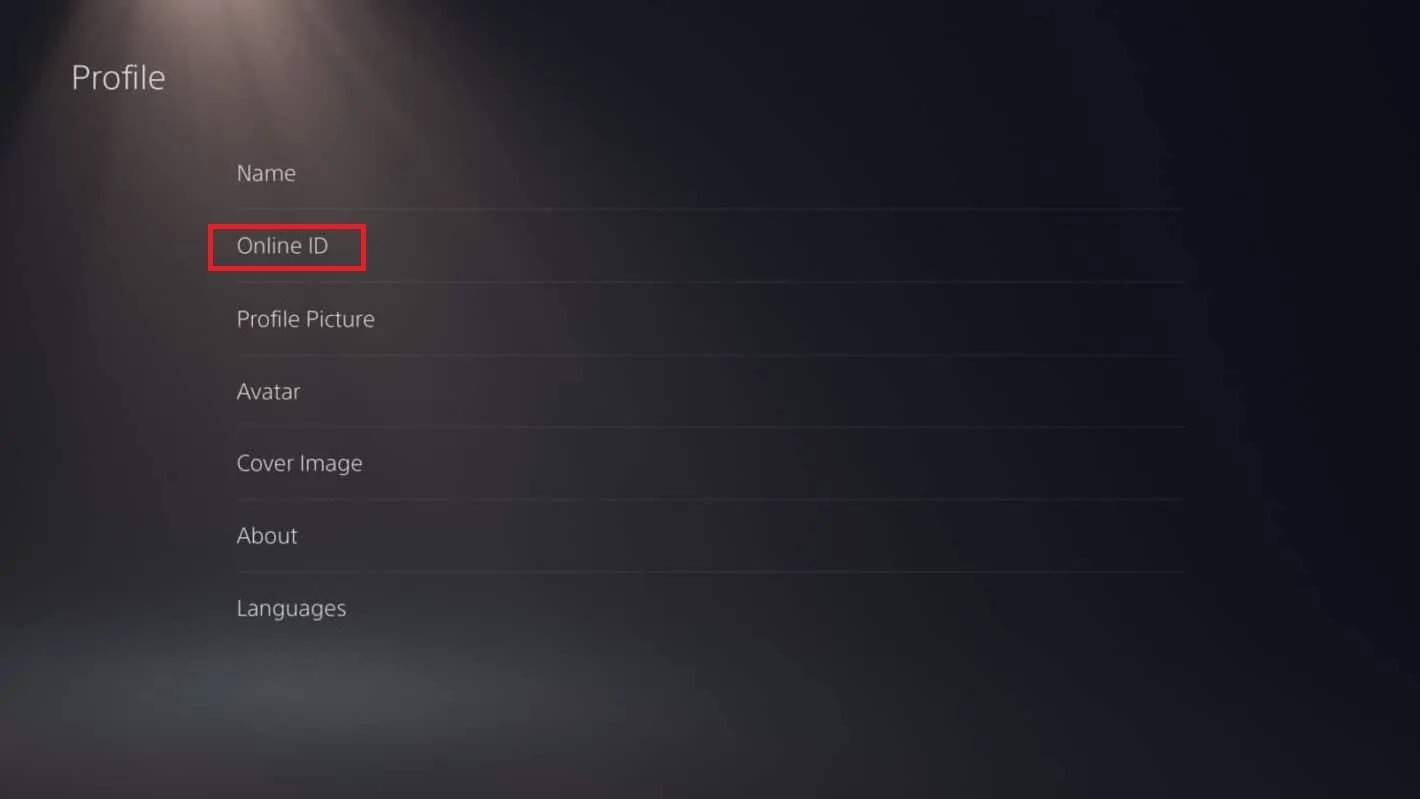 चित्र: androidauthority.com
चित्र: androidauthority.com
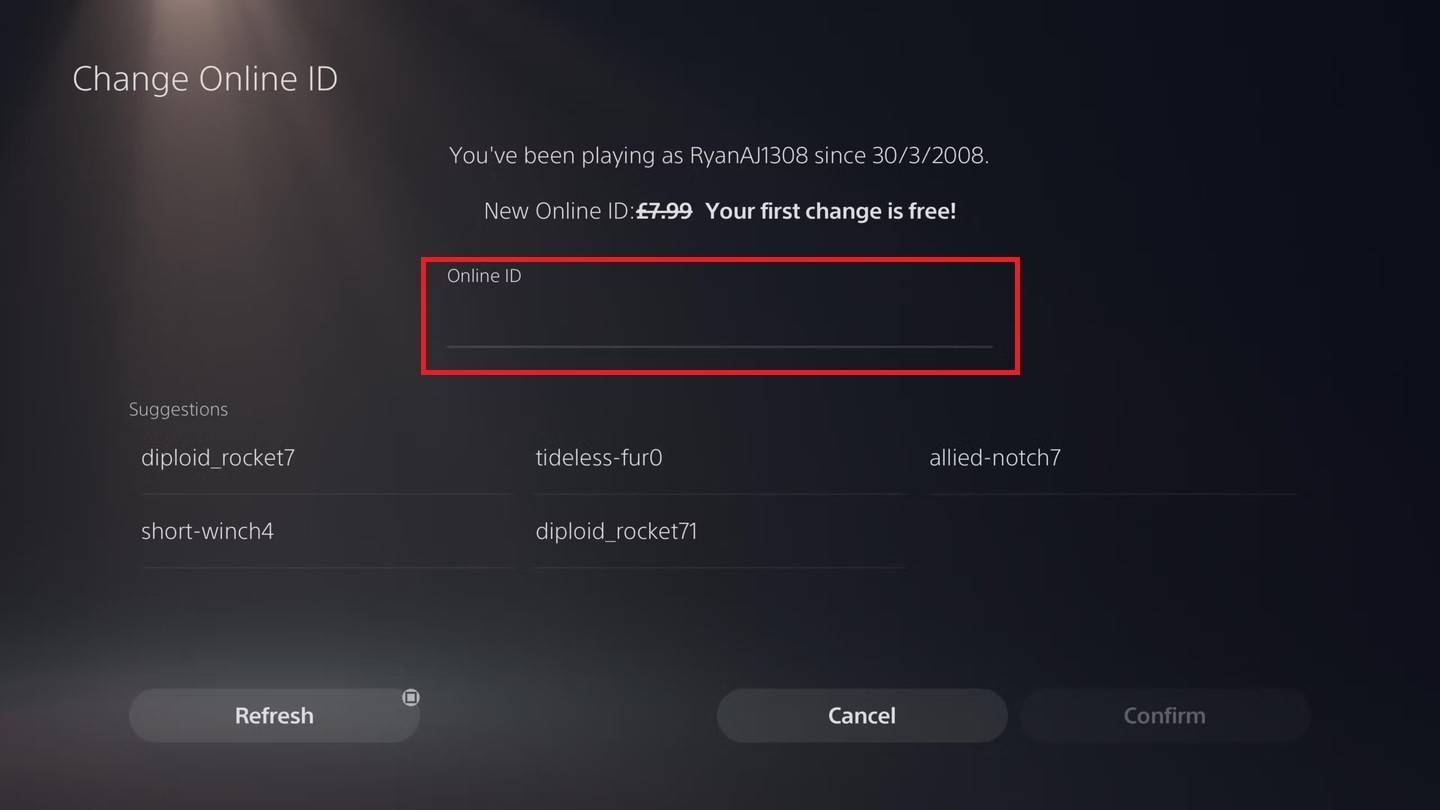 चित्र: androidauthority.com
चित्र: androidauthority.com
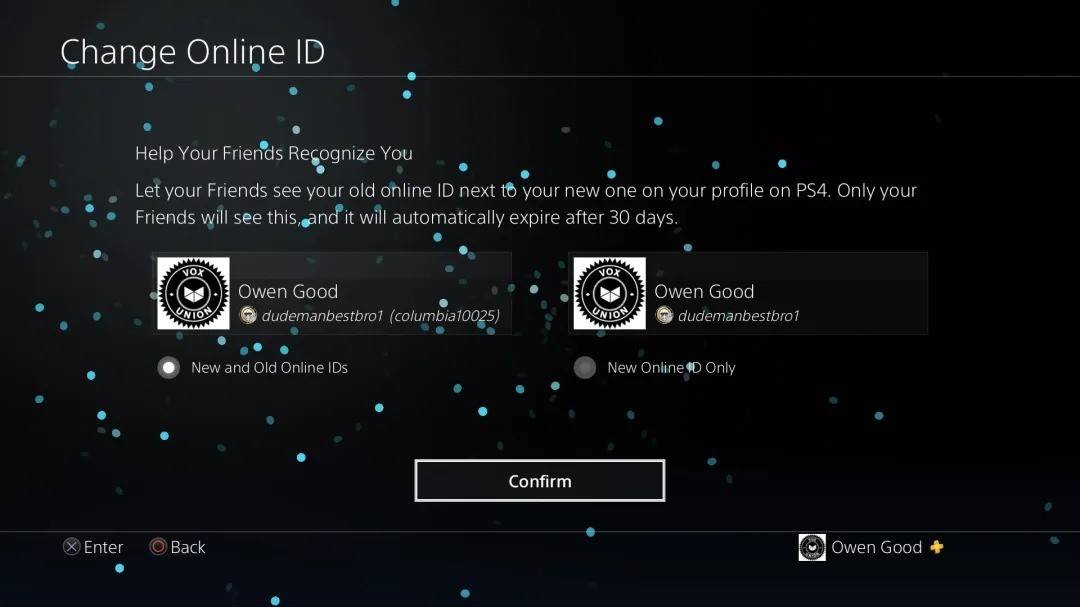 चित्र: androidauthority.com
चित्र: androidauthority.com
आपकी नई PSN आईडी केवल अन्य PlayStation खिलाड़ियों को दिखाई देगी, जिनके पास क्रॉसप्ले अक्षम भी है।
अंतिम सिफारिशें
इससे पहले कि आप *ओवरवॉच 2 *में अपना नाम बदलने में गोता लगाएँ, विचार करें कि कौन सा विधि आपके लिए लागू होती है:
- यदि आप पीसी पर हैं या क्रॉस-प्लेटफॉर्म प्ले सक्षम के साथ एक कंसोल पर हैं, तो पीसी निर्देशों का उपयोग करें।
- क्रॉसप्ले के बिना Xbox खिलाड़ियों के लिए, Gamertag सेटिंग्स के माध्यम से अपना नाम अपडेट करें।
- क्रॉसप्ले के बिना PlayStation खिलाड़ियों को PSN ID सेटिंग्स के माध्यम से अपना नाम अपडेट करना चाहिए।
इसके अलावा, इन महत्वपूर्ण बिंदुओं को याद रखें:
- आप एक बार मुफ्त में अपनी बैटललेट बदल सकते हैं।
- बाद के परिवर्तनों के लिए एक शुल्क की आवश्यकता होती है, जो क्षेत्र द्वारा भिन्न होता है।
- सुनिश्चित करें कि आपके बैटल.नेट वॉलेट में लागू होने पर किसी भी फीस के लिए पर्याप्त धनराशि है।
इन दिशानिर्देशों का पालन करके, आप आसानी से अपने * ओवरवॉच 2 * उपयोगकर्ता नाम को ताज़ा कर सकते हैं, इसे अपनी विकसित गेमिंग पहचान के साथ सिंक में रख सकते हैं।
-
1

GTA 6 सेट फॉल 2025 रिलीज के लिए, सीईओ पुष्टि करता है
Apr 03,2025
-
2

डेल्टा फोर्स मोबाइल: बिगिनर गाइड टू गेटिंग आरंभ
Apr 23,2025
-
3

एशिया में पहला ALGS जापान में उभरा
Jan 19,2025
-
4

Minecraft में प्यारा MOBS: गुलाबी सूअर और उन्हें क्यों चाहिए
Mar 06,2025
-
5

वंश योद्धाओं में सीमलेस चरित्र स्वैपिंग के लिए अंतिम गाइड का परिचय: मूल
Feb 25,2025
-
6

निर्वासन 2 के मार्ग में शक्ति शुल्क: समझाया गया
Apr 03,2025
-
7

अज़ूर लेन विटोरियो वेनेटो गाइड: बेस्ट बिल्ड, गियर और टिप्स
Apr 03,2025
-
8

डेस्टिनी 2 में स्लेयर की फेंग शॉटगन प्राप्त करें
Feb 21,2025
-
9

Roblox: क्रॉसब्लॉक्स कोड (जनवरी 2025)
Mar 04,2025
-
10

Gwent: द विचर कार्ड गेम - पूरा डेक गाइड
Apr 03,2025
-
डाउनलोड करना

पोर्टरेट स्केच
फोटोग्राफी / 37.12M
अद्यतन: Dec 17,2024
-
डाउनलोड करना

Friendship with Benefits
अनौपचारिक / 150.32M
अद्यतन: Dec 13,2024
-
डाउनलोड करना

F.I.L.F. 2
अनौपचारिक / 352.80M
अद्यतन: Dec 20,2024
-
4
슬롯 마카오 카지노 - 정말 재미나는 리얼 슬롯머신
-
5
[NSFW 18+] Sissy Trainer
-
6
Shuffles by Pinterest
-
7
Code Of Talent
-
8
Werewolf Voice - Board Game
-
9
Hex Commander
-
10
MacroFactor - Macro Tracker